Dell WD19TB User Manual [in]
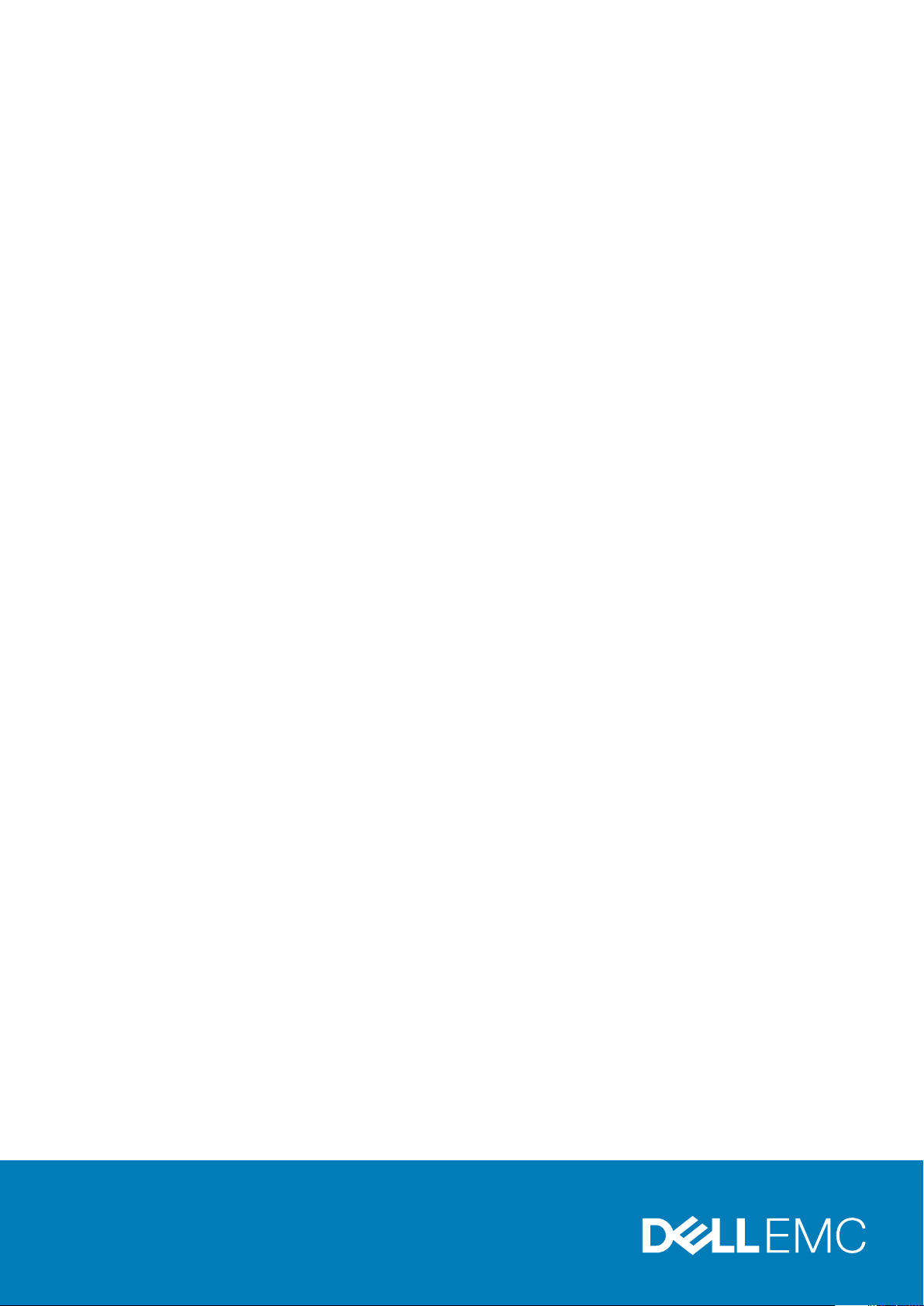
Dell Docking Station WD19 Thunderbolt
User Guide
Regulatory Model: K20A
Regulatory Type: K20A001
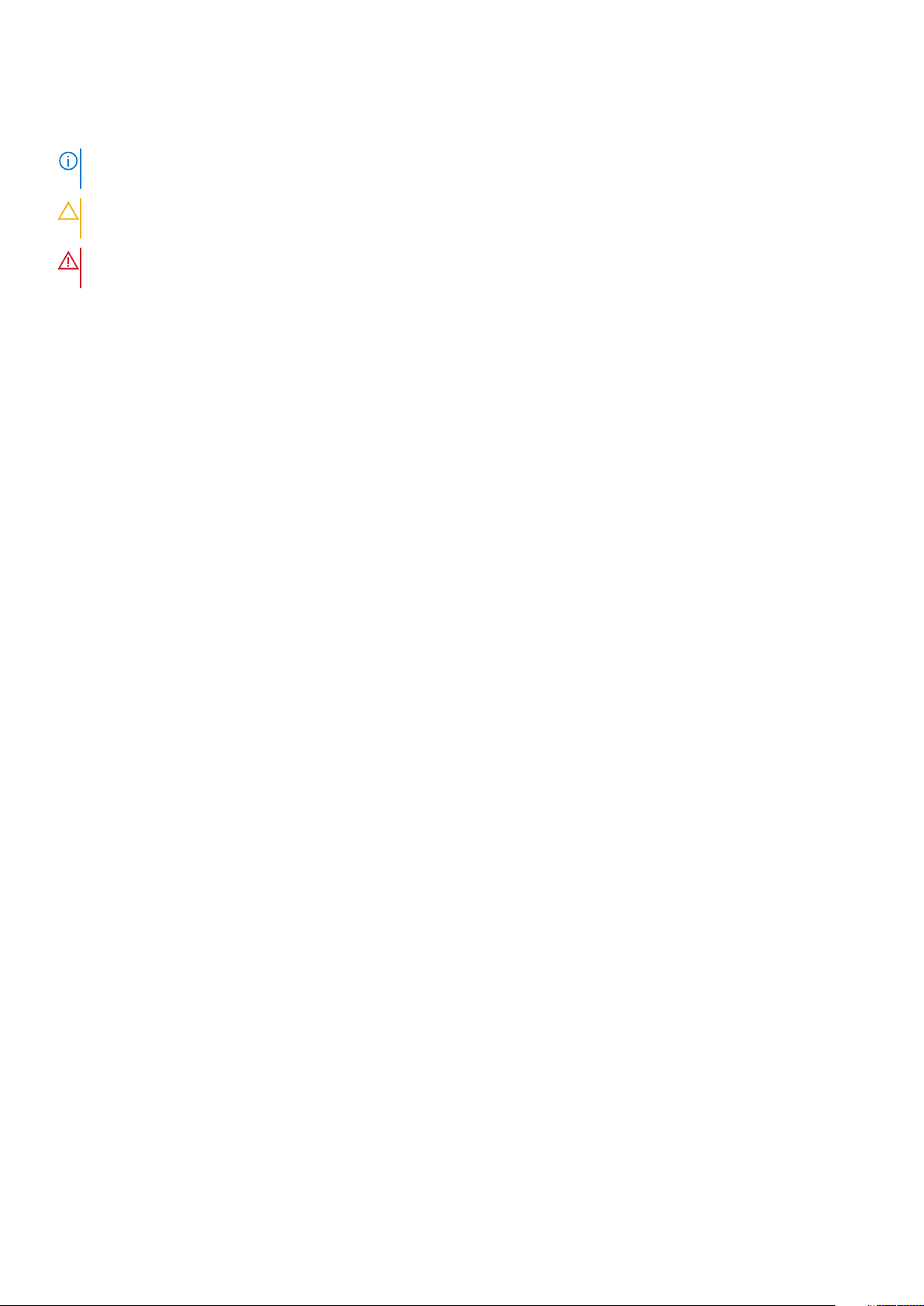
Messaggi di N.B., Attenzione e Avvertenza
N.B.: un messaggio N.B. (Nota Bene) indica informazioni importanti che contribuiscono a migliorare l'utilizzo del
prodotto.
ATTENZIONE: un messaggio di ATTENZIONE evidenzia la possibilità che si verifichi un danno all'hardware o una perdita
di dati ed indica come evitare il problema.
AVVERTENZA: un messaggio di AVVERTENZA evidenzia un potenziale rischio di danni alla proprietà, lesioni personali o
morte.
© 2018 - 2019 Dell Inc. o sue affiliate Tutti i diritti riservati. Dell, EMC e gli altri marchi sono marchi commerciali di Dell Inc. o delle
sue sussidiarie. Gli altri marchi possono essere marchi dei rispettivi proprietari.
2019 - 10
Rev. A01
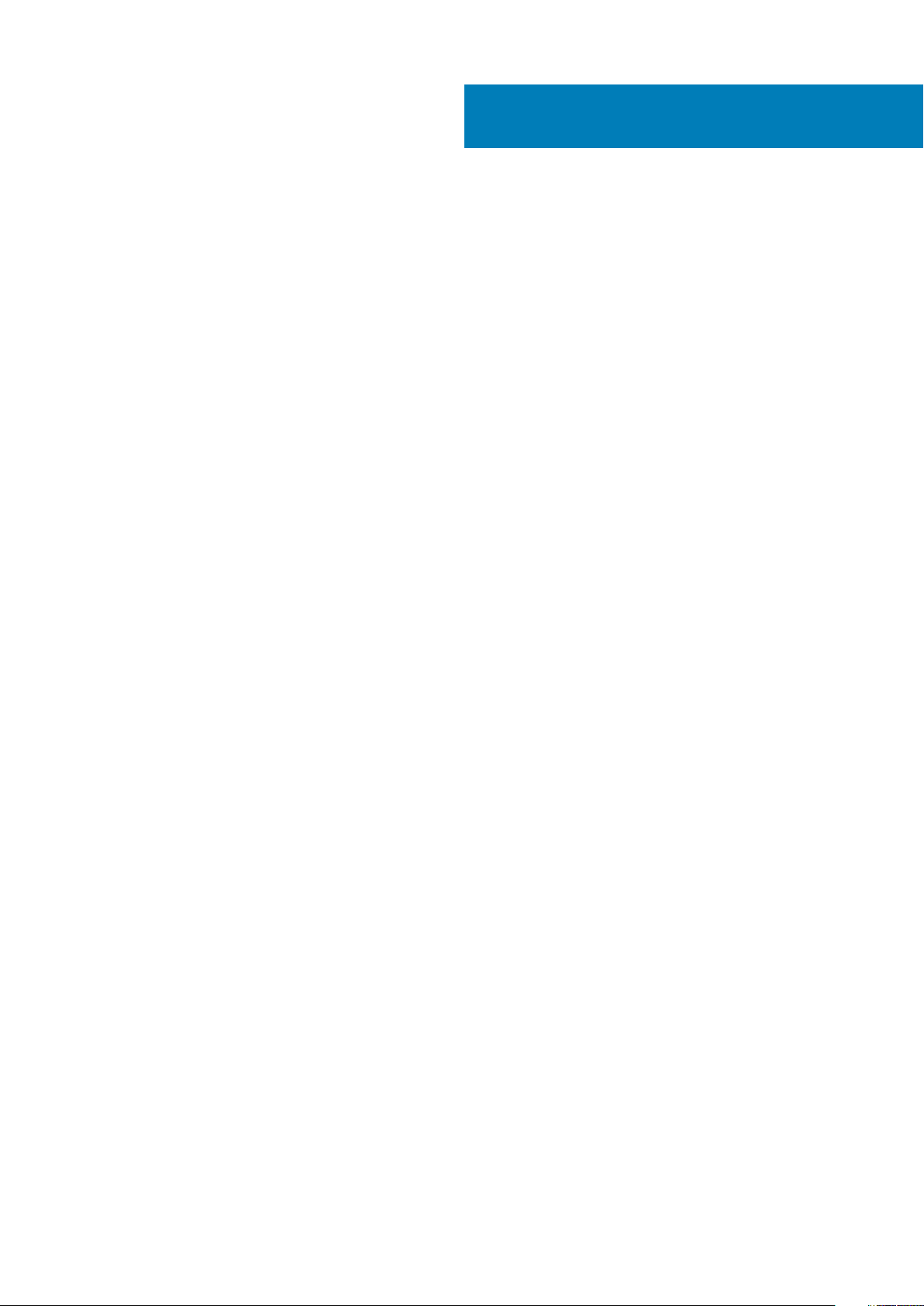
Contents
1 Introduzione.................................................................................................................................4
2 Contenuto della confezione .......................................................................................................... 5
3 Hardware requirements................................................................................................................ 7
4 Identifying Parts and Features ......................................................................................................8
5 Informazioni importanti............................................................................................................... 12
6 Installazione rapida di hardware .................................................................................................. 13
7 Impostazioni e opzioni di sicurezza Thunderbolt............................................................................ 16
Impostazione del driver Thunderbolt................................................................................................................................. 16
Configurazione Thunderbolt............................................................................................................................................... 19
Sicurezza Thunderbolt.........................................................................................................................................................19
8 Configurazione dei monitor esterni...............................................................................................21
Aggiornamento dei driver della scheda grafica per il computer..................................................................................... 21
Configurazione dei monitor.................................................................................................................................................21
Larghezza di banda del display.......................................................................................................................................... 22
Tabella della risoluzione dello schermo..............................................................................................................................22
9 Rimozione del modulo del cavo USB Type-C................................................................................. 25
10 Specifiche tecniche...................................................................................................................28
Indicatori di stato LED....................................................................................................................................................28
LED Adattatore di alimentazione...........................................................................................................................28
Docking Status Indicator......................................................................................................................................... 28
Docking specifications........................................................................................................................................................ 28
Connettori di I/O..............................................................................................................................................................30
Panoramica sui vantaggi di Dell ExpressCharge..............................................................................................................30
11 Dell docking station driver and firmware update ...........................................................................31
12 Frequently asked questions........................................................................................................32
13 Risoluzione dei problemi di Dell Thunderbolt Docking Station WD19TB ..........................................34
Sintomi e soluzioni............................................................................................................................................................... 34
14 Come ottenere assistenza..........................................................................................................38
Come contattare Dell..........................................................................................................................................................38
Contents 3
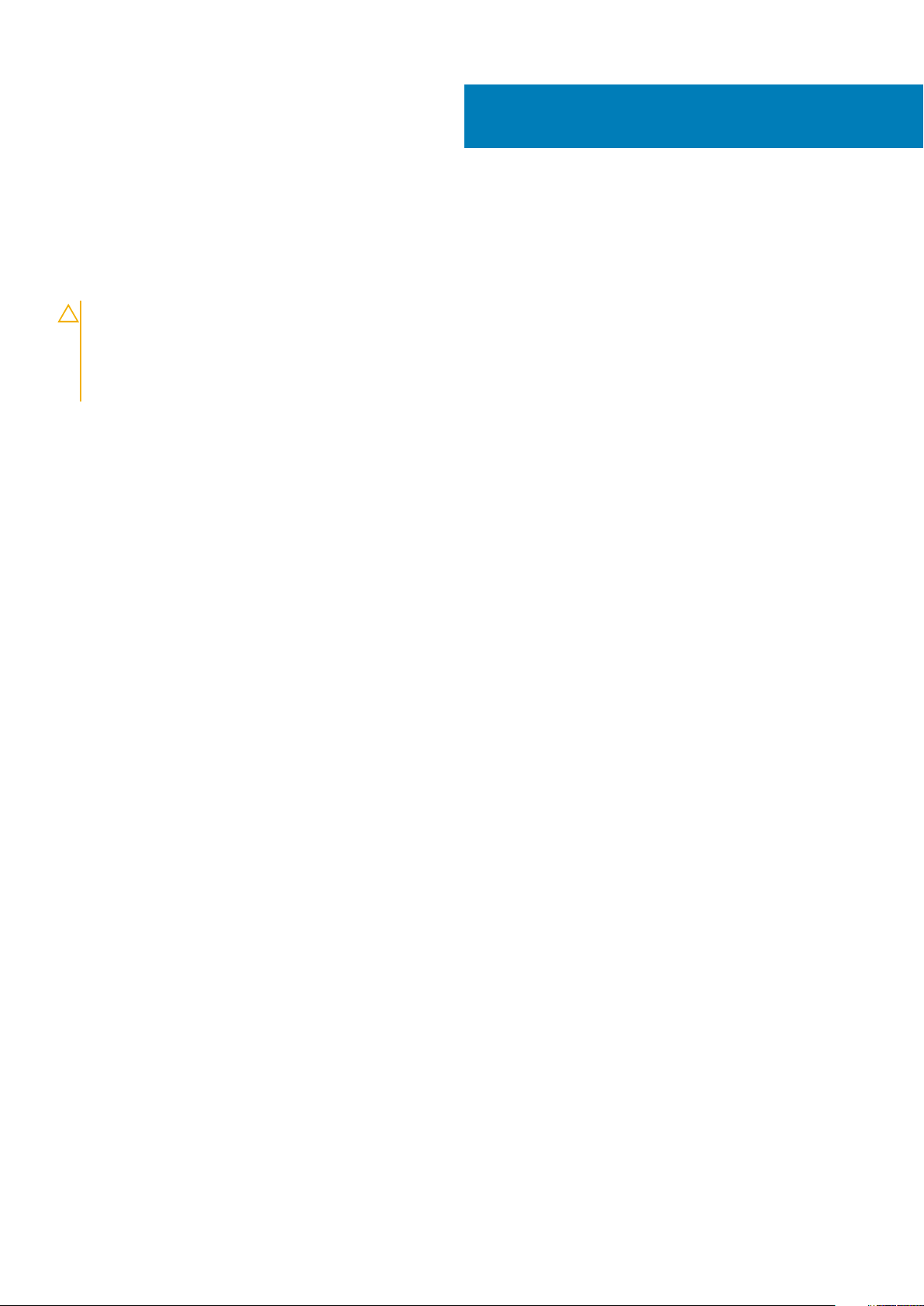
Introduzione
Dell Thunderbolt Docking Station WD19TB è un dispositivo che collega tutti i device elettronici al computer tramite un'interfaccia
Thunderbolt 3 (Type-C) con cavo. Collegando il computer alla docking station è possibile accedere a tutte le periferiche (mouse, tastiera,
altoparlanti stereo, disco rigido esterno e display ampi) senza doverli collegare singolarmente al computer.
ATTENZIONE: Aggiornare il BIOS e i driver grafici del computer, il driver Thunderbolt, il firmware Thunderbolt e i driver/
firmware diDell Thunderbolt Docking Station WD19TB alle versioni più recenti disponibili sul sito www.dell.com/support
PRIMA di usare la docking station. Versioni del BIOS e driver precedenti potrebbero impedire il riconoscimento o il
funzionamento corretto della docking station. Vedere il capitolo delle informazioni importanti per istruzioni dettagliate
su come aggiornare il BIOS e i driver per la scheda grafica prima di utilizzare Dell Thunderbolt Docking Station WD19TB .
1
4 Introduzione
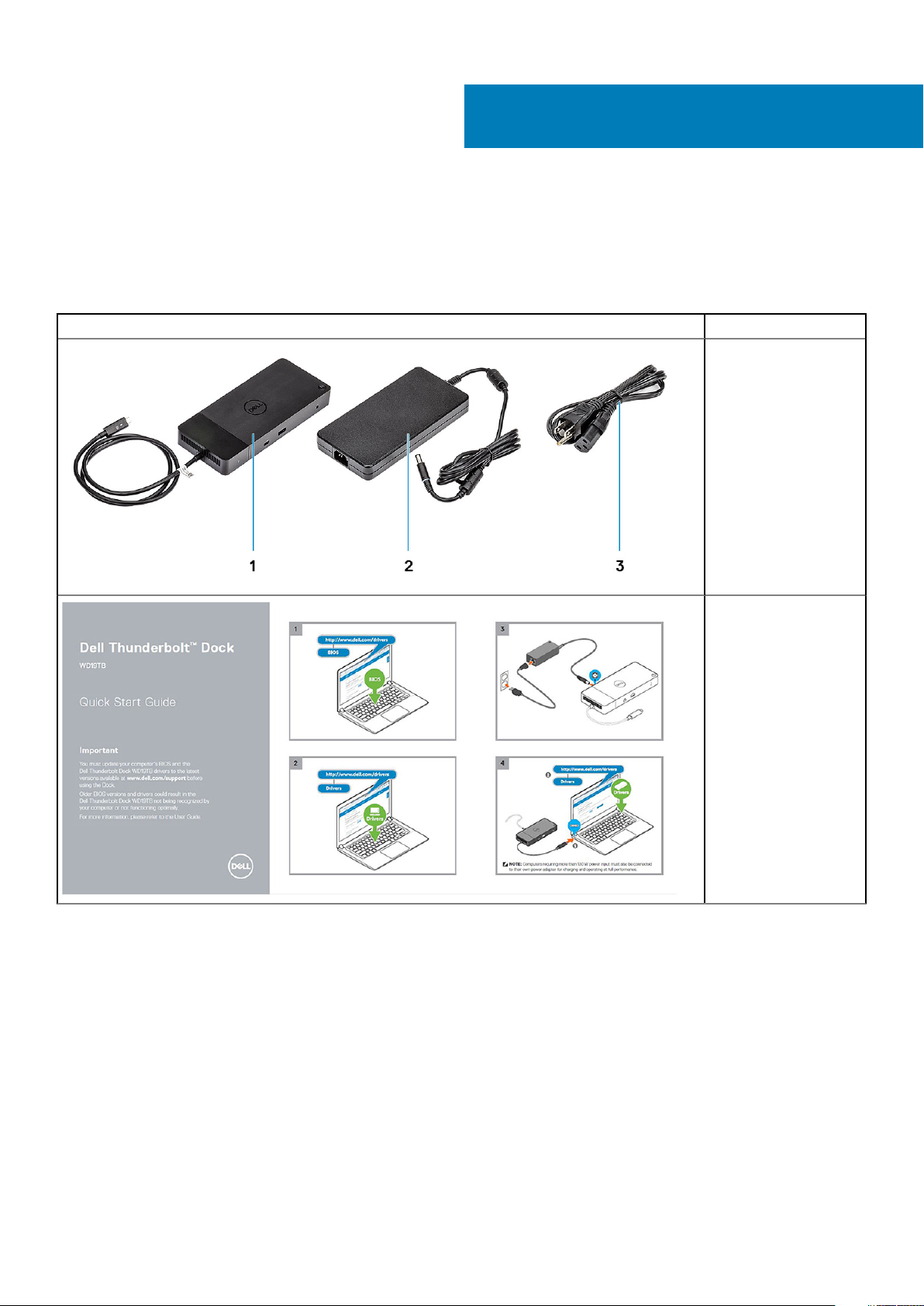
Contenuto della confezione
La docking station viene fornita con i componenti indicati di seguito. Assicurarsi di aver ricevuto tutti i componenti e contattare Dell (fare
riferimento alla fattura per le informazioni di contatto) in caso manchi qualcosa.
Tabella 1. Contenuto della confezione
Sommario Specifiche
1. Docking station con
cavo USB type C
2. Adattatore di
alimentazione
3. Cavo di alimentazione
2
Guida all'installazione
rapida (QSG)
Contenuto della confezione 5
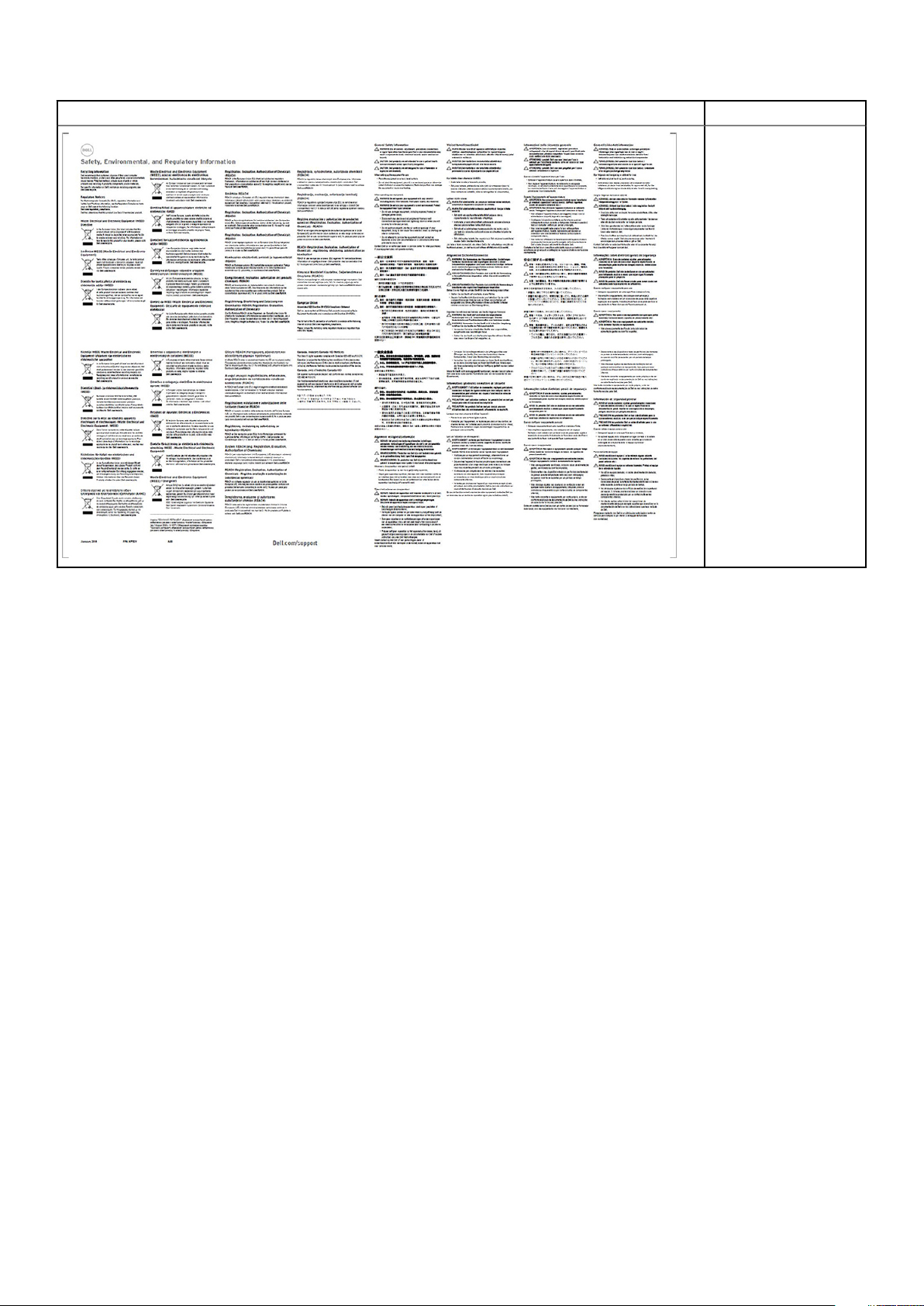
Sommario Specifiche
Informazioni di sicurezza,
ambientali e normative
6 Contenuto della confezione
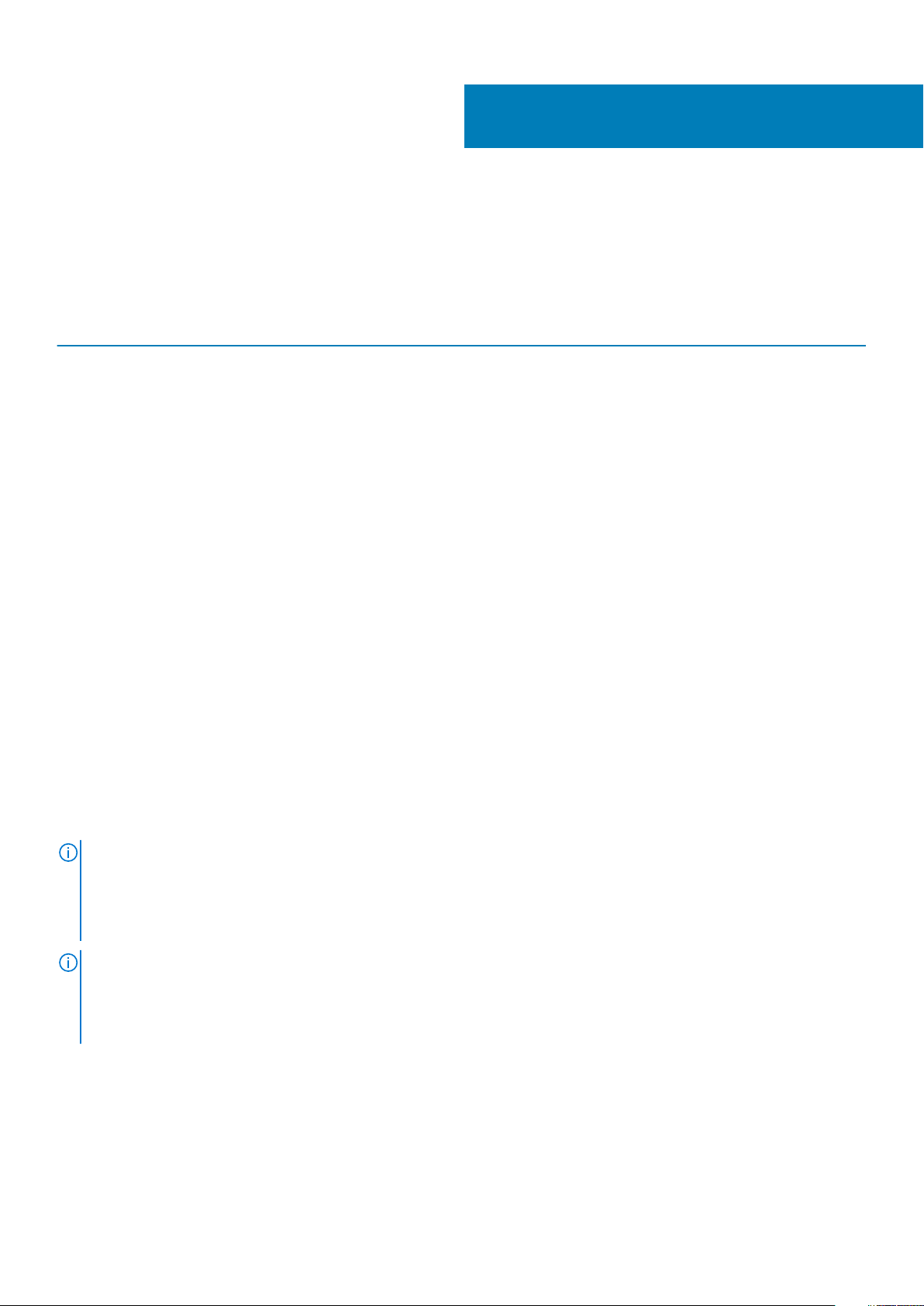
3
Hardware requirements
Before using the docking station, ensure that your laptop or PC has a DisplayPort (Supported) or Thunderbolt port (Recommended) over
USB Type-C designed to support the docking station.
Table 2. Dell supported systems and recommended docking stations
Product Model number WD19TB - 180 W with 130 W Power Delivery
Latitude 3390 2-in-1, 3400, 3490, 3500 and
3590
Latitude 5280, 5285 2-in-1, 5289, 5290, 5290
2-in-1, 5300 2-in-1, 5300, 5400, 5401,
5480, 5490, 5500, 5501, 5580 and
5590
Latitude 5491 and 5591
Latitude 7200 2-in-1, 7280, 7285, 7290, 7300,
7380, 7389, 7390, 7390 2-in-1, 7400,
7400 2-in-1, 7480 and 7490
Vostro 7590
Precision 3520, 3530, 3540 and 3541
Precision 5520, 5530 and 5530 2-in-1
Precision 7520 and 7720
Precision 7530, 7540, 7730 and 7740
Rugged 5420, 5424 and 7424
XPS 9360, 9365, 9370 and 9380
XPS 9560, 9570 and 9575
Supported
Recommended
Recommended
Recommended
Recommended
Recommended
Recommended
Recommended**
Supported**
Supported
Recommended
Recommended
NOTE: **Precision 7520/7530/7540/7720/7730/7740 require more power than 130 W, so when docked with the Dell
Dock WD19 (130 W/180 W) or Dell Thunderbolt Dock WD19TB, the workstation power adapter needs to be plugged in for
optimal operation. For the best experience with Precision 7530/7540 or 7730/7740, choose the Dell Performance Dock
WD19DC which comes with a dual USB-C connector that provides up to 210 W power delivery, so you no longer need an
extra power adapter.
NOTE: Following are the platforms that are supported with Ubuntu 18.04:
• Latitude - 5300, 5400, 5401, 5500, 5501, 7300 and 7400
• Precision - 3530, 3540 and 3541
• XPS - 9380
Hardware requirements 7
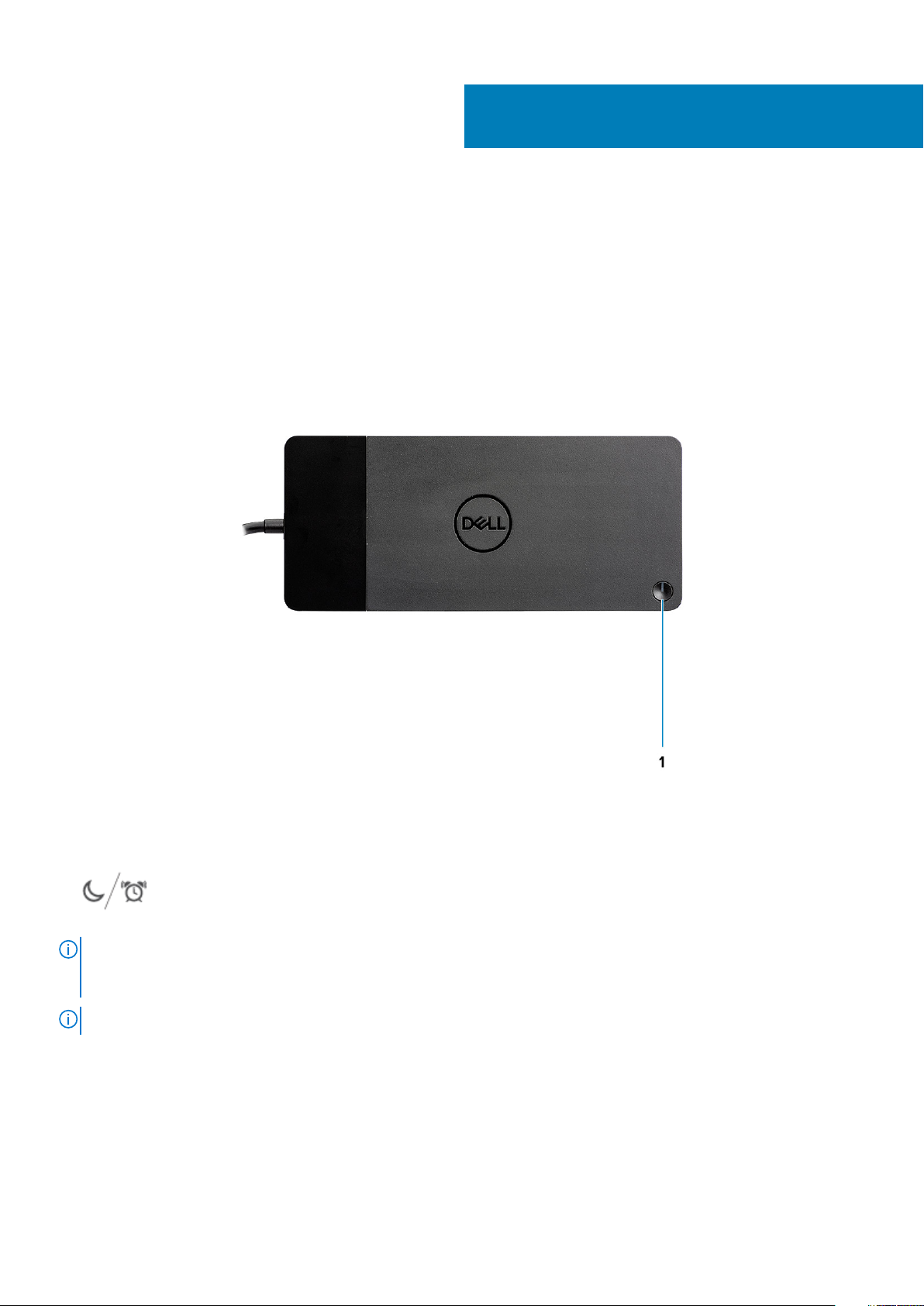
4
Identifying Parts and Features
Figure 1. Top view
1.
NOTE:
Docking Station WD19TB to supported Dell computers, the dock button works like your computer's power button and
you can use it to power on/sleep/force shutdown the computer.
NOTE: The dock button is not functional when connected to unsupported Dell computers or non-Dell computers.
8 Identifying Parts and Features
Sleep/Wake up/Power button
The dock button is designed to replicate your system's power button. If you connect the Dell Thunderbolt
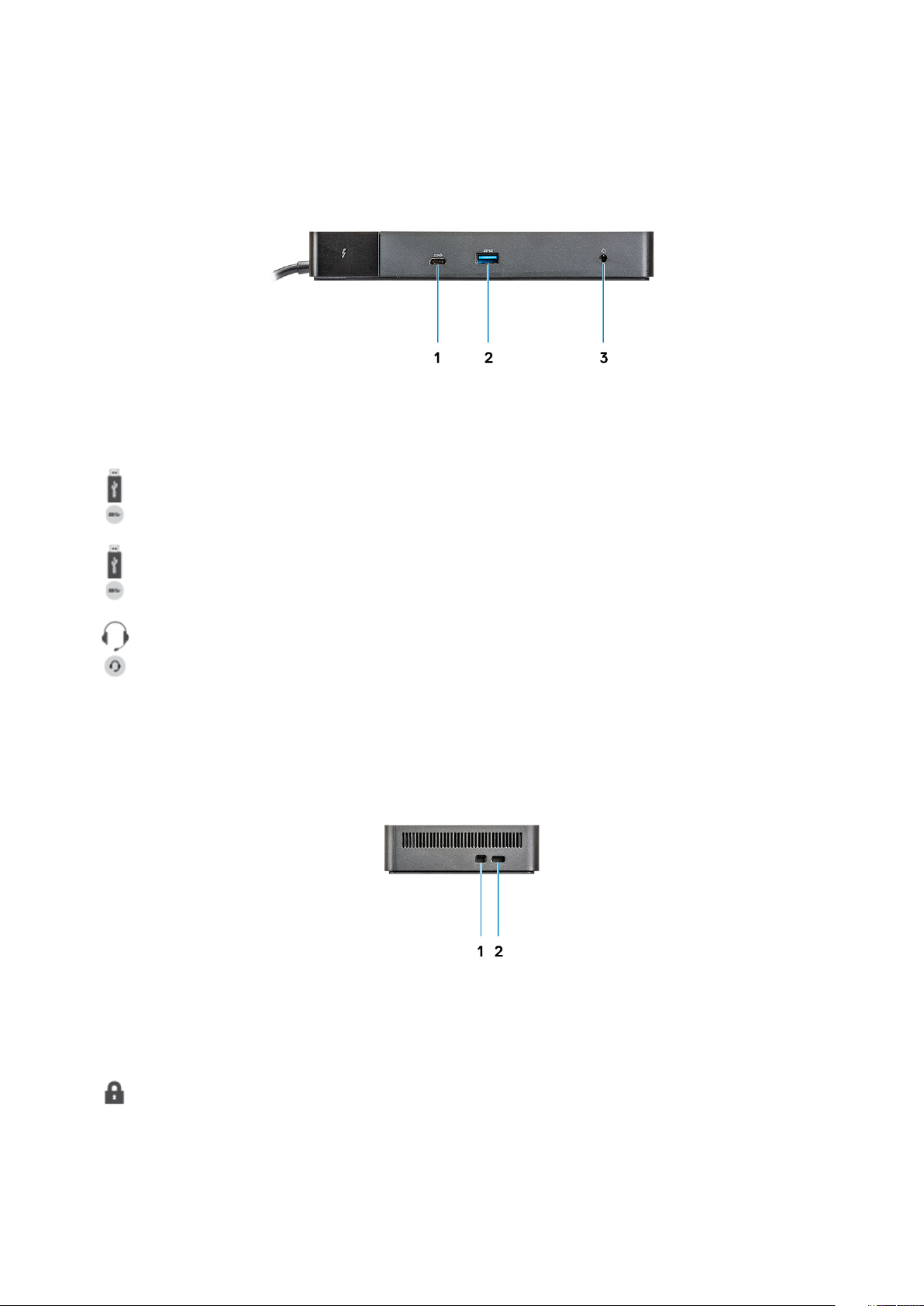
Figure 2. Front view
1. USB 3.1 Gen1/Gen2 Type-C port
2. USB 3.1 Gen1 port with PowerShare
3. Audio headset port
Figure 3. Left view
1. Wedge-shaped lock slot
Identifying Parts and Features
9
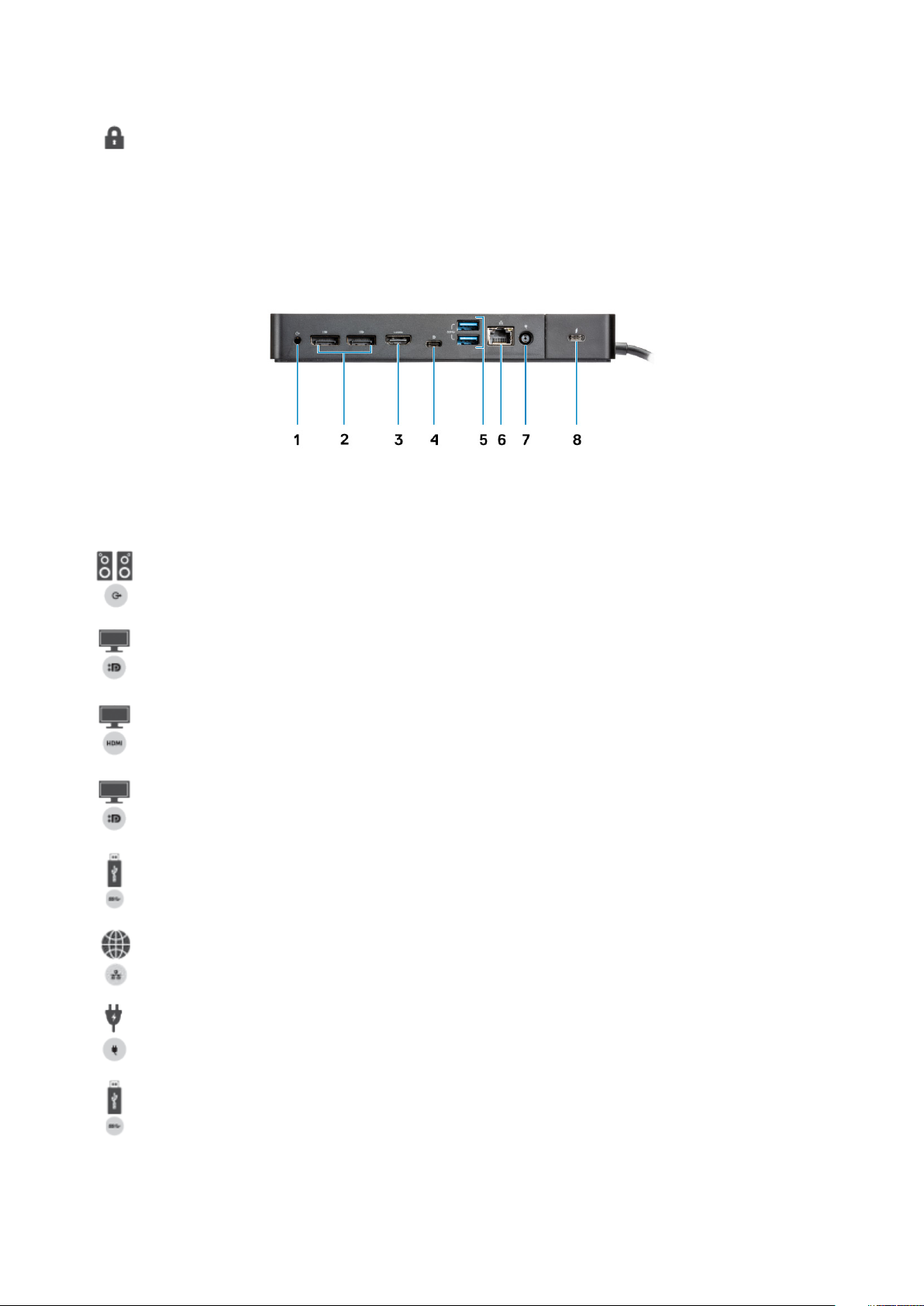
2. Kensington lock slot
Figure 4. Back view
1. Line-out port
2. DisplayPort 1.4 (2)
3. HDMI2.0 port
4. USB 3.1 Gen1/Gen2 Type-C port with DisplayPort 1.4
5.
6. Network connector (RJ-45)
7. Power connector
USB 3.1 Gen1 port (2)
8. Type-C with Thunderbolt 3 port (connected to a Thunderbolt 3 host)/ Type-C USB2.0 port (connected to a nonThunderbolt host).
10
Identifying Parts and Features
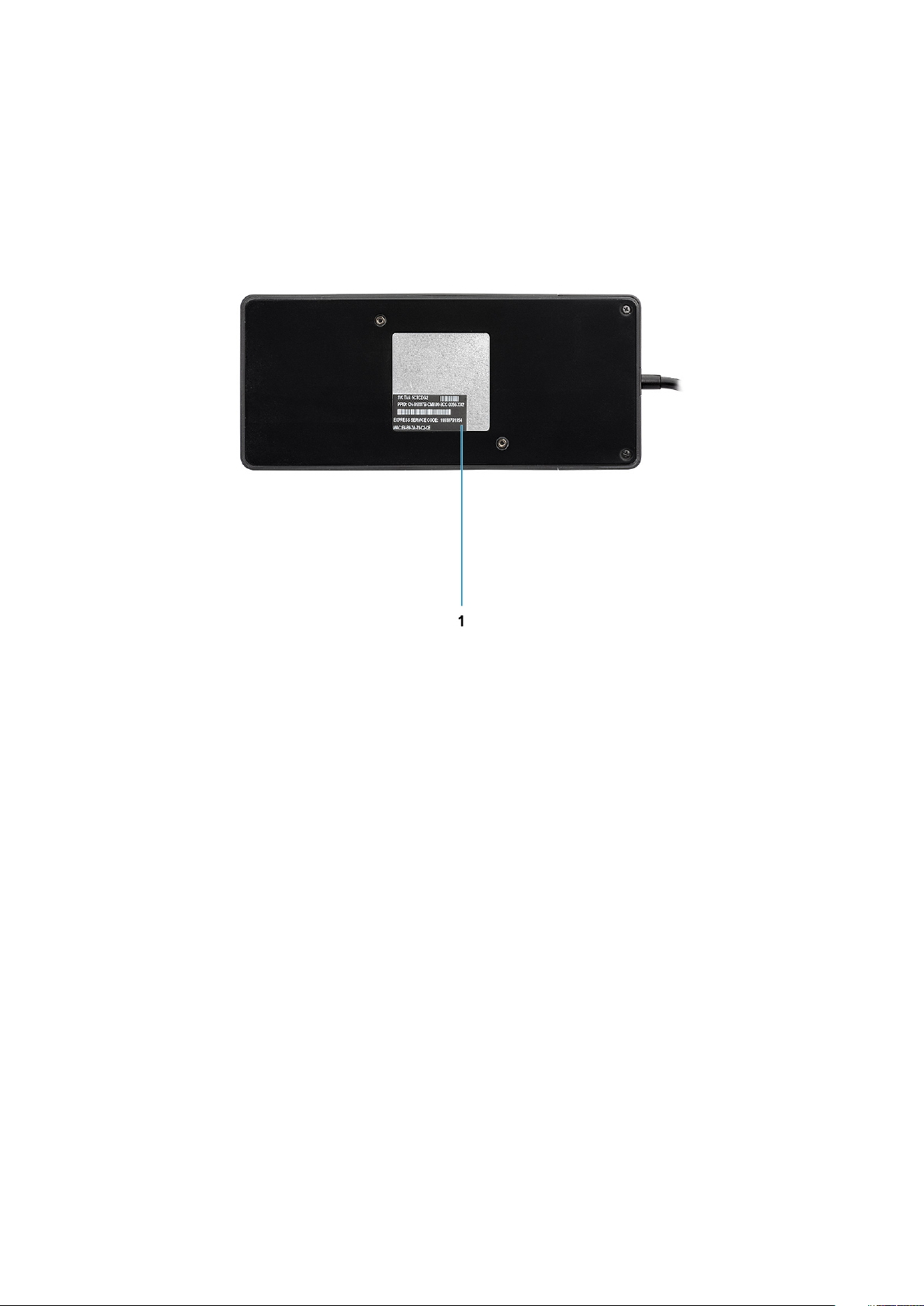
Figure 5. Bottom view
1. Service tag label
Identifying Parts and Features
11
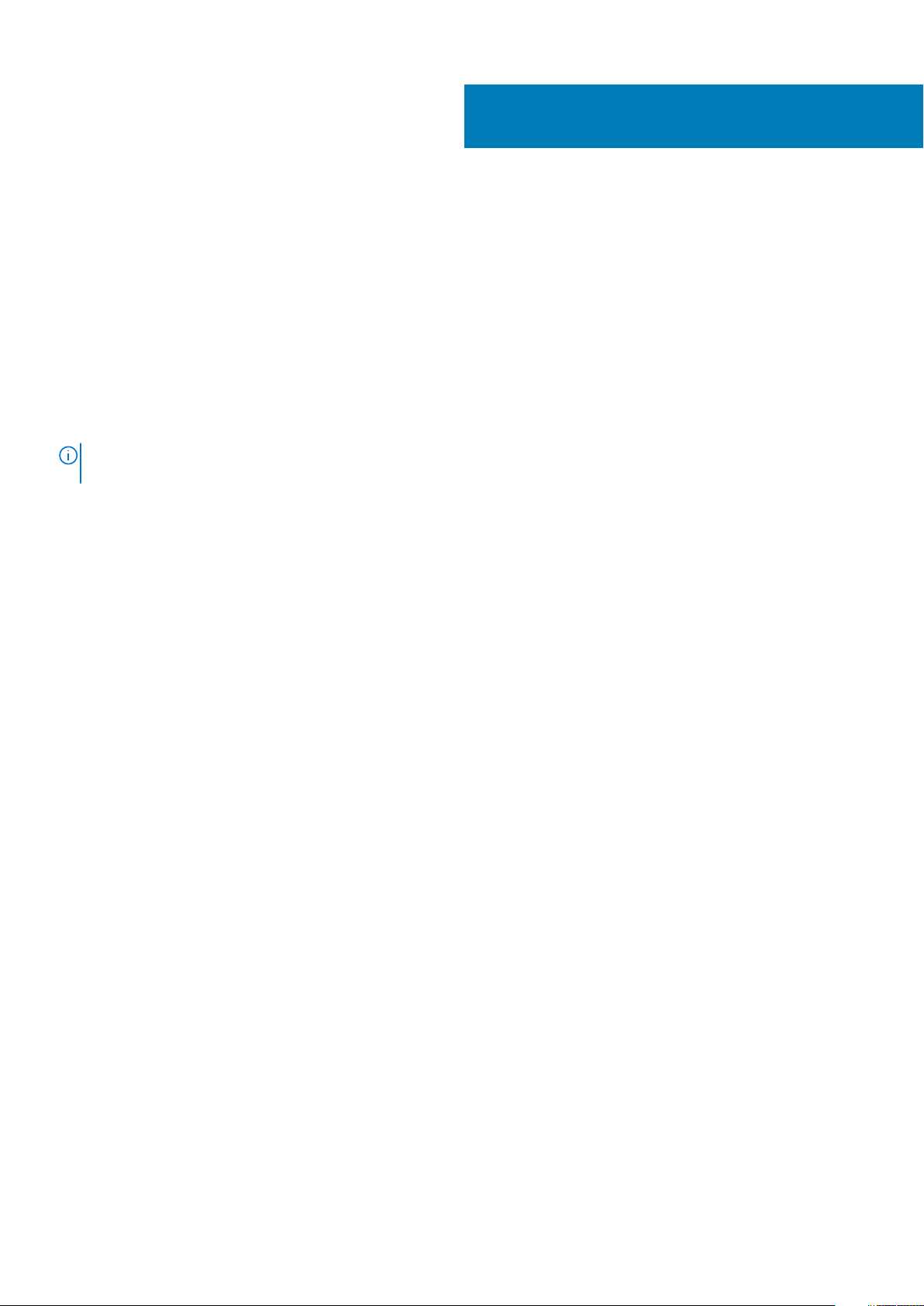
5
Informazioni importanti
È necessario aggiornare il BIOS del computer e i driver di Dell Thunderbolt Docking Station alle ultime versioni disponibili sul sito Web
www.dell.com/support prima di utilizzare la docking station. Precedenti versioni di BIOS e driver potrebbero impedire il riconoscimento
della docking station nel computer o il funzionamento ottimale.
Dell consiglia vivamente le seguenti applicazioni per automatizzare l'installazione di BIOS, firmware, driver e aggiornamenti critici specifici
per il sistema e la docking station.
• Dell | Update - solo per sistemi Dell XPS, Inspiron o Vostro.
• Dell Command | Update - per sistemi Dell Latitude, Dell Precision o XPS.
Queste applicazioni sono disponibili per il download nella pagina Driver e download del prodotto sul sito www.dell.com/support
Scegliere il tipo di sistema dall'elenco o immettere il codice di matricola del sistema per ottenere la versione corretta per il computer.
N.B.: La connessione del dock Dell WD19TB al computer è necessaria per permettere a Dell Update di avviare gli
aggiornamenti software sul sistema host.
L'applicazione Dell Command I Update è supportata su notebook Dell Precision, XPS e Latitude. In alternativa, Dell consiglia di installare
BIOS, firmware e driver passo per passo nell'ordine prestabilito per garantire prestazioni ottimali:
Cercare il nome del modello del sistema in Seleziona un prodotto oppure inserire il codice di matricola del sistema per trovare la pagina
Driver e download sul sito Web del supporto tecnico Dell (www.dell.com/support). Modificare Sistema operativo per visualizzare tutti
gli aggiornamenti disponibili per il sistema.
• Aggiornare il Basic Input/Output System (BIOS) per il sistema alla versione più recente. Questa funzione è disponibile nella sezione
"BIOS".
• Installare la versione più recente del driver del controller Intel Thunderbolt per il sistema. Questa funzione è disponibile nella
sezione "Chipset".
• Installare la versione più recente dell'aggiornamento firmware di Intel Thunderbolt 3 per il sistema. Questa funzione è disponibile
nella sezione "Chipset".
• Installare la versione più recente del driver grafico Intel HD/NVIDIA/AMD per il sistema. Questa funzione è disponibile nella sezione
"Video".
• Installare la versione più recente del driver del controller Ethernet Realtek USB GBE per Dell Thunderbolt Dock. Questa
funzione è disponibile nella sezione "Dock e supporti".
• Installare la versione più recent del driver Realtek USB Audio per Dell Thunderbolt Dock. Questa funzione è disponibile nella
sezione "Dock e supporti".
• Riavviare il sistema.
• Al termine del processo di aggiornamento del software, collegare l'adattatore CA al dock Dell WD19TB e quindi collegare Thunderbolt 3
(tipo C) (cavo) al computer prima di utilizzare la docking station.
12 Informazioni importanti
